3DSMax怎么对物体用镜像工具?
溜溜自学 室内设计 2022-11-01 浏览:421
大家好,我是小溜,在3DMax建模的时候,有些物体需要镜像出来,这样不仅节省了建模的时间,而且使用镜像工具出来的模型更加对称,所以添加我们就来熟悉3DSMax怎么对物体用镜像工具吧!
溜溜自学网还为大家准备了“3DSMax”相关视频教程,快点击查看>>
工具/软件
硬件型号:小米 RedmiBookPro 14
系统版本:Windows7
所需软件:3DSMax2013
方法/步骤
第1步
在视图中选择物体。
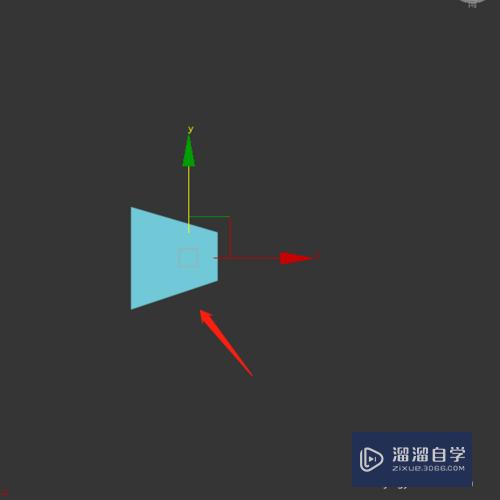
第2步
点击镜像图标。
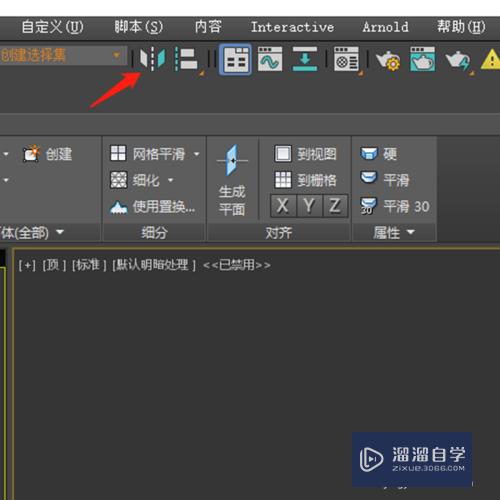
第3步
点击选择实例。
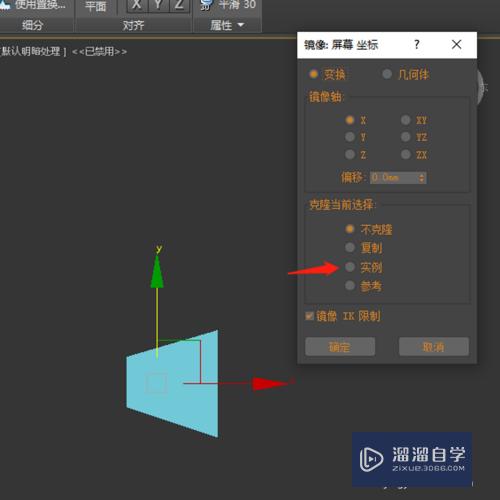
第4步
输入偏移数量。
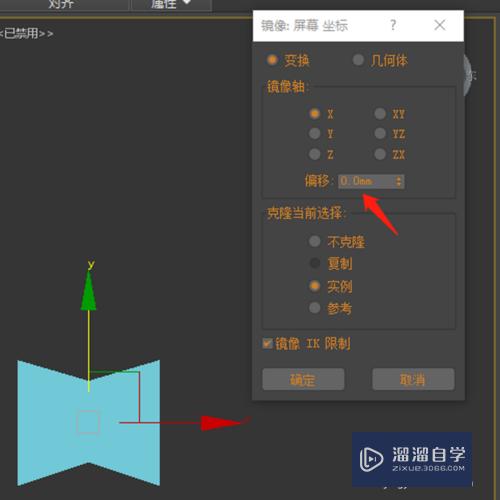
第5步
设置完成后点击确定。
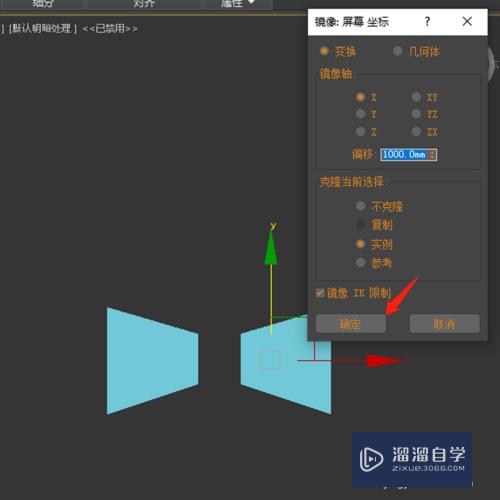
第6步
这样物体就镜像好了。
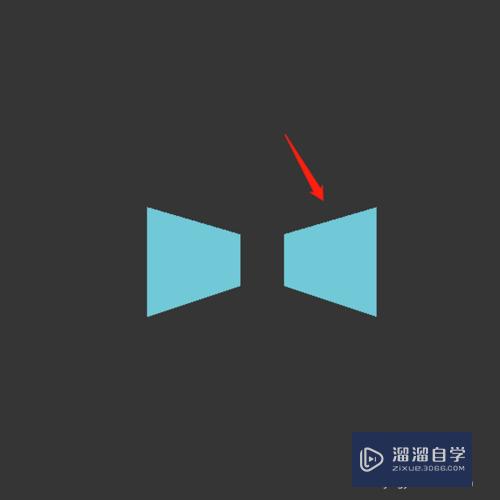
注意/提示
以上“3DSMax怎么对物体用镜像工具?”的内容小溜就介绍到这里,希望小溜今天分享的内容能够帮助小伙伴们解决问题,并且溜溜自学网还有更多关于软件相关内容的介绍,需要的朋友可以到本站来学习哦!
基础入门3DSMax借助法线对齐将物体对齐至斜面教程
特别声明:以上文章内容来源于互联网收集整理,不得将文章内容
用于商业用途.如有关于作品内容、版权或其他问题请与溜溜网客服
联系。
相关文章
距结束 05 天 23 : 21 : 45
距结束 01 天 11 : 21 : 45
首页








